Problemas ao Configurar Locais de Salvamento Padrão de Aplicativos no Windows
Usuários têm reportado o surgimento dos erros 0x80070005 ou 0x80070539 ao tentar configurar novos aplicativos para salvarem em locais diferentes de unidades externas através das Configurações do sistema. Esses códigos de erro apresentam a mesma mensagem: “Não foi possível definir seu local de salvamento padrão”, impedindo a alteração do local padrão para salvar aplicativos.
Se você também está enfrentando dificuldades para modificar onde seus novos aplicativos são salvos, este guia apresenta soluções para corrigir os erros 0x80070005 ou 0x80070539 no Windows 11/10.
1. Ajuste sua Conta de Usuário para Administrador
Caso esteja utilizando uma conta padrão do Windows, altere-a para uma conta com privilégios de administrador. Uma conta de usuário padrão pode limitar a aplicação de alterações mais complexas no sistema, e modificar o local de salvamento de aplicativos exige permissões administrativas.
2. Renomeie o Diretório WindowsApps
Este erro pode ser causado por corrupção na pasta WindowsApps, onde os aplicativos são armazenados. Renomear esta pasta na unidade ou partição onde deseja salvar os aplicativos pode solucionar o problema. Siga os passos:
- Se estiver configurando para salvar em uma unidade externa, conecte-a ao seu computador.
- Abra o Explorador de Arquivos e acesse “Este PC”.
- Clique duas vezes na unidade ou partição que deseja definir como local de salvamento padrão.
- Localize a pasta WindowsApps, clique com o botão direito e selecione “Renomear”. Esta pasta está no diretório raiz da unidade.
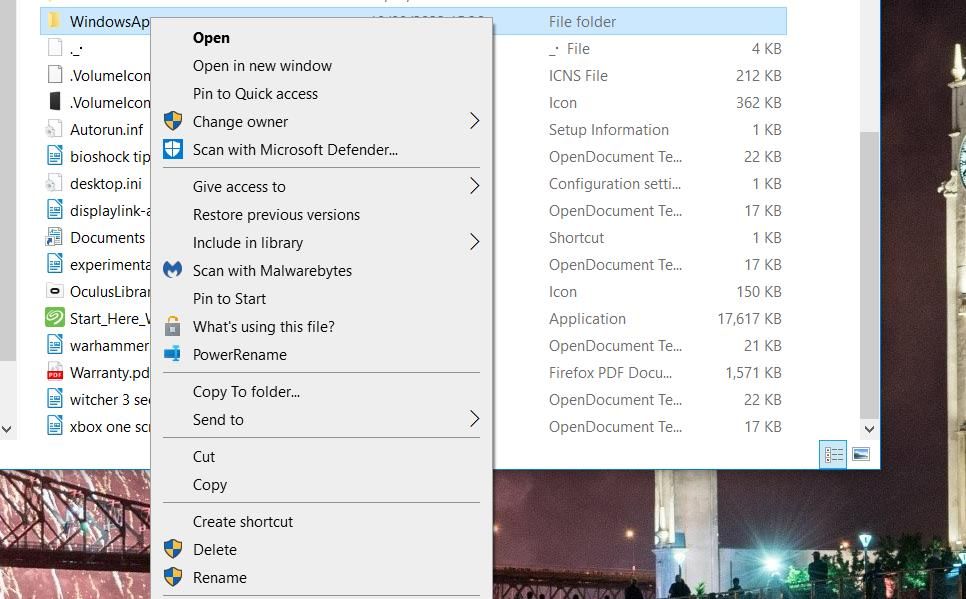
- Renomeie a pasta para “WindowsApps.old” e pressione Enter.
- Tente alterar novamente o local padrão dos aplicativos nas Configurações.
Se o problema persistir, prossiga para a próxima solução.
3. Apague ou Renomeie a Pasta WpSystem
Muitos usuários confirmaram que renomear ou apagar a pasta WpSystem resolve o erro 0x80070005. A pasta WpSystem armazena dados de aplicativos. Renomeie esta pasta para “WpSystem.old” na mesma unidade onde deseja salvar aplicativos, como descrito no método anterior. A pasta WpSystem encontra-se no mesmo diretório da pasta WindowsApps.
Você também pode optar por excluir a pasta WpSystem, clicando com o botão direito e selecionando “Excluir”. Se não conseguir encontrar a pasta ou essa solução não funcionar, siga para a próxima resolução.
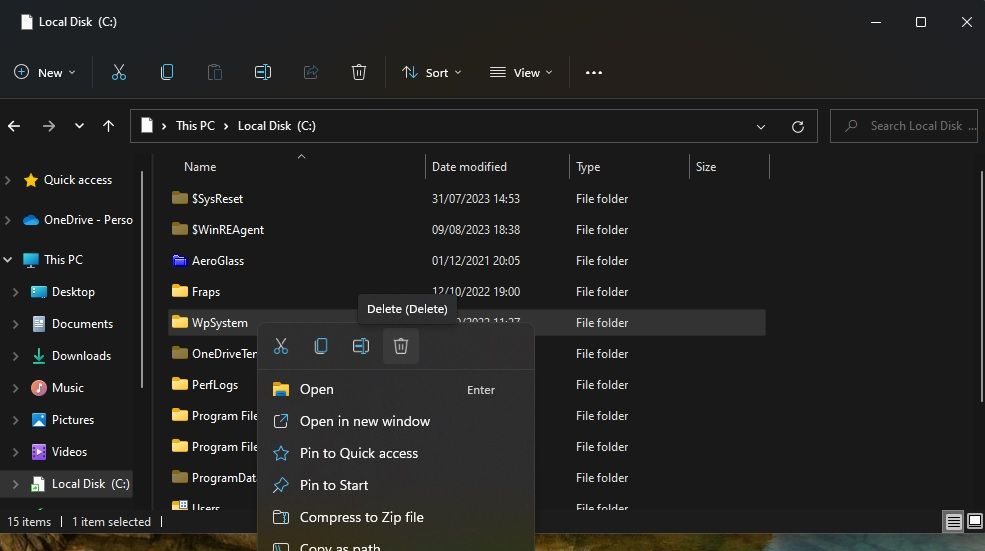
4. Conceda Permissão Total do Sistema à Pasta de Volume do Sistema
Conceder permissão total à pasta “System Volume Information” é outra solução para o erro 0x80070005. Execute os seguintes passos:
- No Explorador de Arquivos, clique em “Ver mais” (três pontos) > “Opções”. No Windows 10, clique em “Opções” na guia “Exibir”.
- Selecione a aba “Exibir” na janela “Opções de Pasta”.
- Desmarque “Ocultar arquivos protegidos do sistema operacional (recomendado)”.
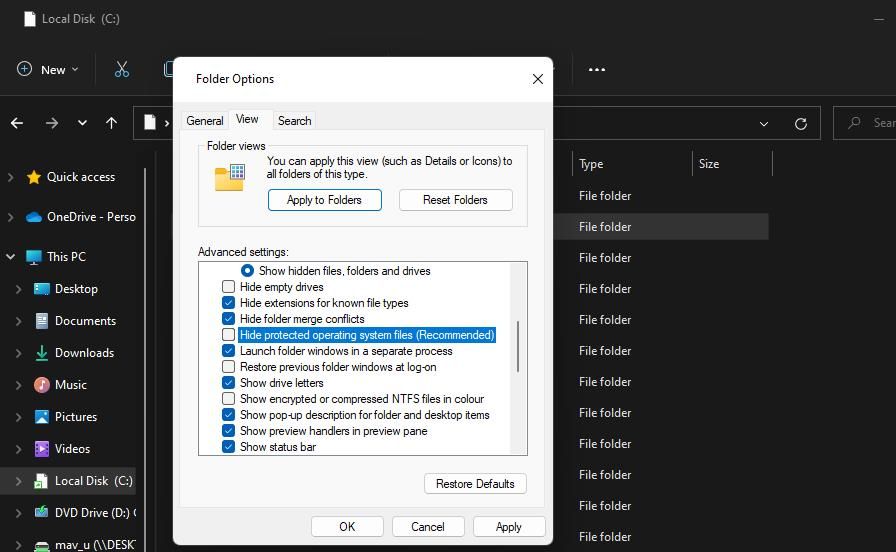
- Marque a opção “Mostrar arquivos, pastas e unidades ocultas”.
- Clique em “Aplicar” para salvar as configurações.
- Selecione a unidade que deseja usar como local padrão para aplicativos.
- Clique com o botão direito na pasta “System Volume Information” e selecione “Propriedades”.
- Clique em “Segurança” > “Avançado” para abrir as configurações avançadas de segurança.
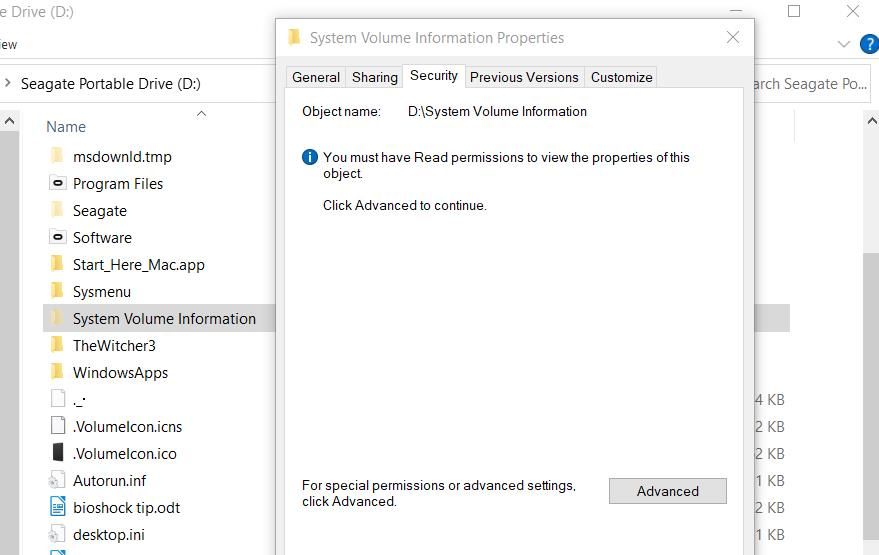
- Clique em “Continuar”.
- Clique em “Adicionar” para visualizar uma entrada de permissão.
- Clique em “Selecionar um principal”.
- Digite “SISTEMA” na caixa de nome do objeto.
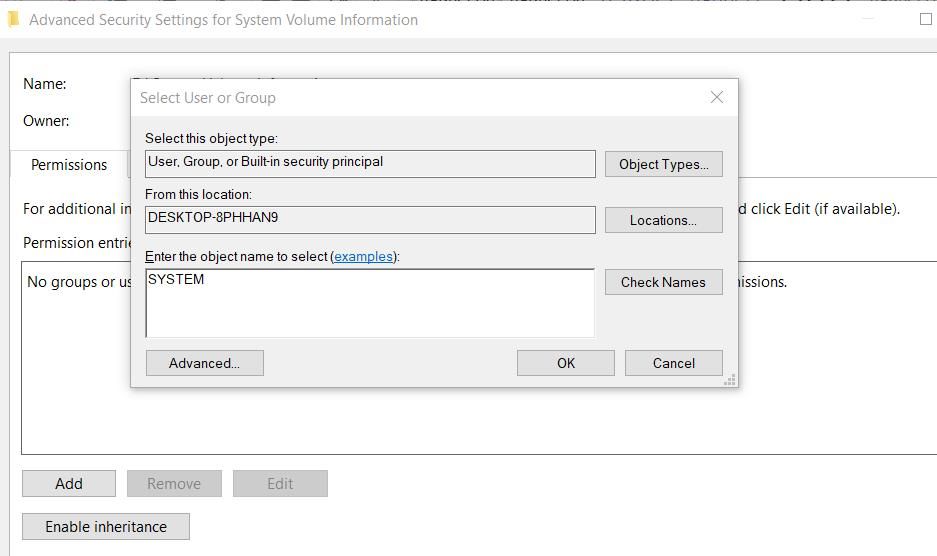
- Clique em “OK”.
- Selecione a permissão “Controle total”.
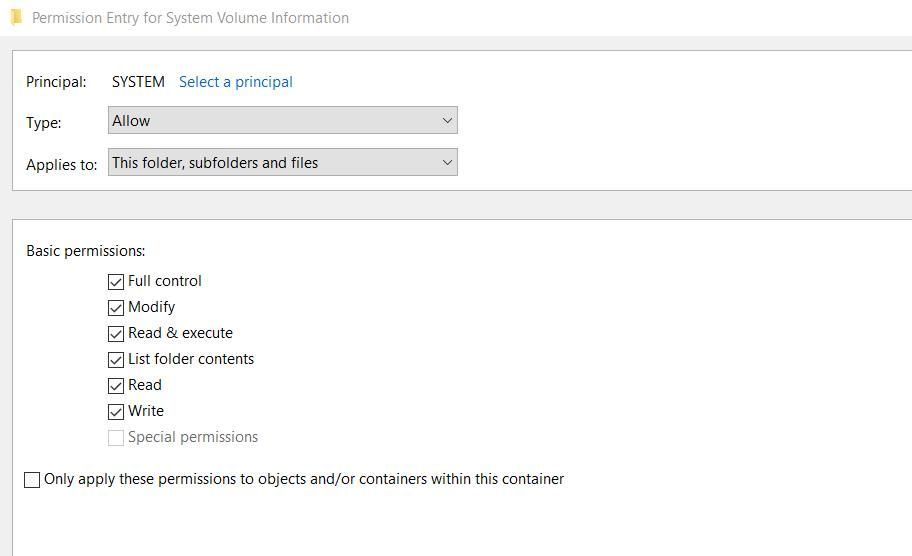
- Clique em “OK” nas janelas de permissão e configurações avançadas.
Feche todas as janelas e reinicie o computador para aplicar as mudanças e tente alterar o local de salvamento padrão.
Definindo um Novo Local de Salvamento Padrão no Windows 11/10
Muitos usuários conseguiram corrigir o erro 0x80070005 ao aplicar as soluções descritas neste guia. A pasta WpSystem costuma ser a causa do problema, e a solução número dois é a mais eficaz para corrigi-lo.
Contudo, alguns usuários também conseguiram resolver o problema aplicando a quarta solução, apesar de ser menos comum.